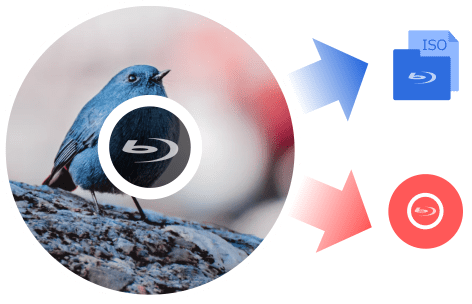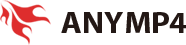 ☰
☰ 目次
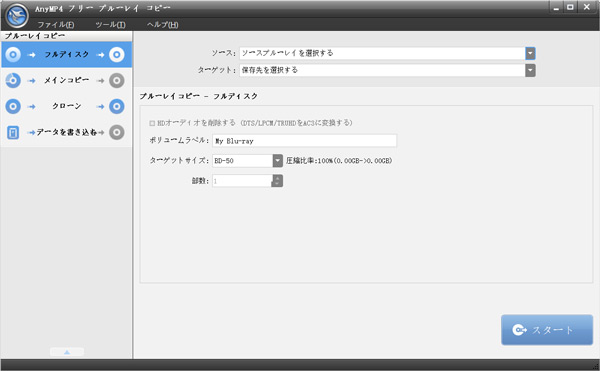
AnyMP4 ブルーレイ コピー フリーソフトは名前にあるように、完全無料でブルーレイをコピーできます。また、フリーで利用可能な一方、有料版のブルーレイコピー ソフトに劣らず、プロのAnyMP4 ブルーレイ コピー並みに動作可能です。ブルーレイコピーガードの解除に対応しているので、自作のBlu-rayはともかく、市販 Blu-rayとレンタル Blu-rayのコピーもできます。
特に、エンコーディングの速度と品質も事前に設定でき、高品質かつ高速度でブルーレイをコピーできます。ただし、法律上の罰則にかけられないように、私用目的で利用してくださいね。
対応OS:Windows 11/10/8/8.1/7
日本語対応:対応可能
Blu-ray コピーガード:AACS、BD-ROM Mark、BD+、BD-Live、Cinavia、MKBなど
入力形式:ブルーレイディスク、ブルーレイフォルダ、ブルーレイISOイメージファイル
出力形式:ブルーレイディスク(BD-R、BD-RE、BD-R DL、BD-RE DL)、ブルーレイフォルダ、ブルーレイISOイメージファイル
搭載機能:ブルーレイのコピー、ブルーレイの圧縮、ブルーレイをプレビュー、ブルーレイを編集
メリット
デメリット
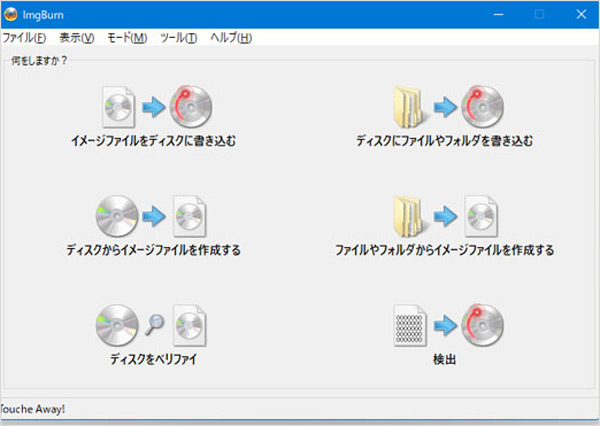
ImgBurnはフリーかつ多機能のライティング ソフトとして多くのユーザーに愛用されています。そのソフトはDVDとブルーレイディスクのコピー、DVDとBlu-rayのリッピング、イメージファイル焼きができるので、データディスク&ブータブルディスクの作成、DVD・Blu-ray ビデオの作成、音楽 CD、イメージファイルの作成に対応しています。機能が多彩かつ強力な一方、完全無料で利用可能です。
それで、ブルーレイ コピー フリーソフトを探っているなら、このソフトもいい選択だと思います。ただし、日本語版はなかなか手に入れ難いです。
ダウンロードURL:https://www.imgburn.com/index.php?act=download
対応OS:Windows 10/8/7/XP
Blu-ray コピーガード:解除できない
日本語対応:対応不可能(日本語化が必要)
入力形式:ブルーレイディスク、ブルーレイフォルダ、ISOファイル
出力形式:ブルーレイディスク、ブルーレイフォルダ、ISOファイル
搭載機能:ディスクコピー、DVD/ブルーレイ/CDディスクの書き込み、ファイルやフォルダを元にしたイメージファイル作成、書き込み内容のベリファイ
メリット
デメリット
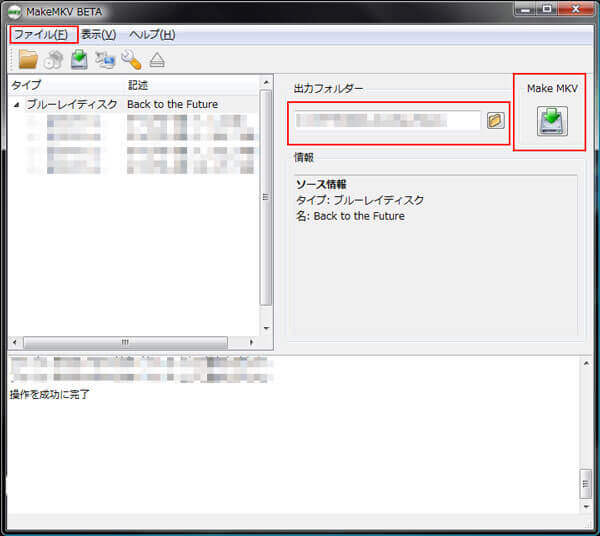
MakeMKVはGuinpinsoft が開発していた、DVD/ブルーレイをコピー・するためのソフトです。AACSとBD+のコピーガードを解除できるので、自作ブルーレイならともかく、一部の市販・レンタル ブルーレイをコピーするのもできます。特に無料配布のMakeMKV Betaは完全無料でフリーでブルーレイをコピーするもできます。
ただし、MakeMKV Betaを利用するには、定期的に公認コードの更新が必要なのは少しでも不便です。具体的は操作方法はMakeMKVの使い方まで確認できます。
ダウンロードURL:https://ja.vessoft.com/software/windows/download/makemkv
対応OS:Windows XP/ Vista/ 7/ 8/10/ 11
Blu-ray コピーガード:AACSとBD+のみ解除可能
日本語対応:対応可能
入力形式:ブルーレイディスク、ブルーレイフォルダ、ISOファイル
出力形式:MKV 、ISOファイル
搭載機能:動画形式変換、DVD/ブルーレイ リッピング、DVD/ブルーレイ コピー、DVDやBlu-rayディスク作成
メリット
デメリット
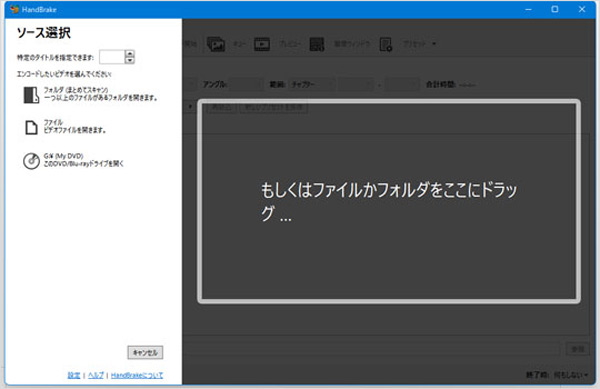
HandbrakeとはEric Petitが提供していた動画変換・エンコードするためのフリーソフトです。 そのソフトはDVD、ブルーレイ、ISOイメージファイの処理をサポートし、MP4、M4V、MKVなどの動画形式としてブルーレイをバックアップすることができます。また、動画のトリミング、動画圧縮など基本的な編集機能も備えており、ブルーレイ動画をコピーして加工したいなら、このソフトならお役に立たてます。
ただし、フリーソフトなので、その安全性を懸念する方も少なくないです。また、コピーガードの解除に対応していないとのデメリットもあります。もし、それらの点が気になるなら、どうぞHandbrake コピーカード 解除できないという文章までソリューションを見つけてください。
ダウンロードURL:https://ja.vessoft.com/software/windows/download/makemkv
対応OS:Windows 10/8/7/XP、Mac OS、Linux
Blu-ray コピーガード:解除できない
日本語対応:対応可能
入力形式:DVD・Blu-ray データ、ISO イメージファイル、通用の動画形式
出力形式:MP4、M4V、MKV、WebM
搭載機能:動画形式変換、DVD/ブルーレイ リッピング、DVD/ブルーレイ コピー、DVDやBlu-rayディスク作成
メリット
デメリット
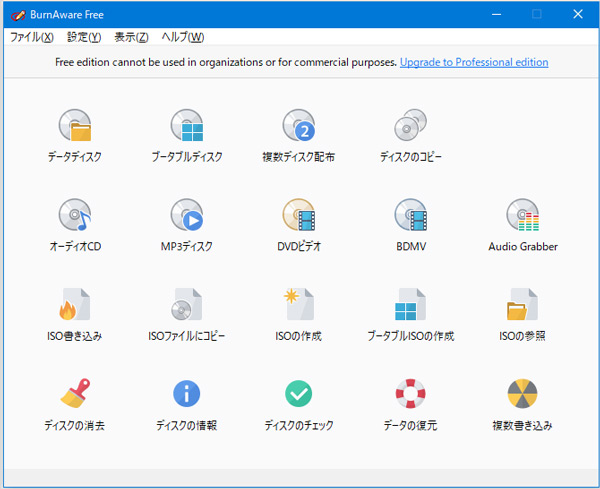
BurnAwareとは無料でブルーレイをコピーできるライティングソフトです。無料版と有料版両方があるので、BurnAware フリーではブルーレイを無料コピーして、ISO、BINイメージファイルに変換することができます。また、BD-R/RE、のほか、CD-R/RW、DVD-R/RW、DVD+R/RW、DVD-RAMなど幅広いディスクをサポートし、様々なシーンに利用可能なライティングソフトと言えます。
ディスクライティングにおいては様々な搭載機能を備えながらも、インターフェースがわかりやすくて、使い方が簡単です。ブルーレイコピー作業の初心者にも向いています。また、Burnaware Freeの使い方をご存知になりたいなら、その文章まで確認できます。
ダウンロードURL:https://www.burnaware.com/download.html
対応OS:Windows 11/10/8/7
Blu-ray コピーガード:解除できない
日本語対応:対応可能
入力形式:DVD・Blu-ray データ、ISO イメージファイル 、CD
出力形式:ブルーレイ、DVD、ISOファイル
搭載機能:ブルーレイのコピー、ディスク書き込み、ISOファイルを作成、CD書き込み、ディスクからの音声抽出、ディスクデータの削除
メリット
デメリット

VLC メディアプレーヤーは定番の無料メディアプレイヤーとしてよく知られていますが、強力なエンコーディング機能も備えています。それで、ブルーレイをコピーしてMP4、MOV、M4V、AVIなど汎用的動画形式に変換することができます。また、ブルーレイからコピーしたデータはTV、iOS、Androidなど様々なデバイスとは互換性があるので、汎用性が高いです。
ブルーレイ コピー フリーソフトではありながら、スパイウェア、広告、ユーザー監視などは一切ないので、安全性の面では心配すべきとことはありません。でも、残念なことに、VLCはブルーレイ コピーガードの解除ができないので、プロテクト技術のかかっていないブルーレイのみコピーできます。
ダウンロードURL:https://www.videolan.org/vlc/index.ja.html
対応OS:Windows XP/Vista/7/8/8.1/10/11, Mac OS X 10.7.5 以降, Linux, iOS, Android
Blu-ray コピーガード:解除できない
日本語対応:対応可能
入力形式:Blu-ray、DVD、ISOファイル、SVCD/VCD、通用的動画・音声フォーマット
出力形式:通用的動画・音声フォーマット
搭載機能:VLCでブルーレイを再生・コピー・リッピング、VLCでDVDをリッピング・変換・再生、通用の形式の動画・音声の再生・変換・編集、VLCで動画から音声を抽出
メリット
デメリット
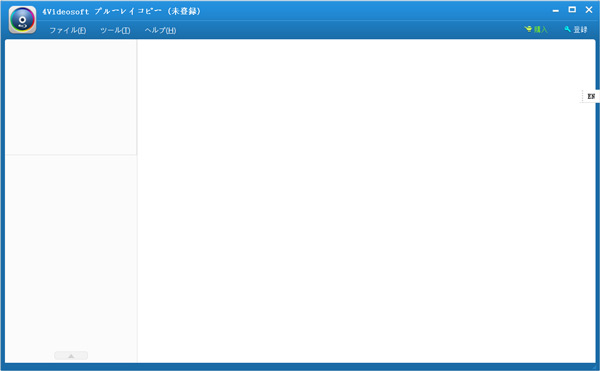
4Videosoft ブルーレイコピーは名前の通り、ブルーレイのコピーに特化しているソフトです。無料版も有料版もあるので、フリーでブルーレイをコピーするのもできます。ブルーレイ コピーガードの解除に対応しており、自作のBlu-rayのみならず、市販・レンタルのブルーレイもコピーできます。
特に最新の処理技術により、一般的なソフトよりも高品質かつ高速度でブルーレイをコピーすることを誇っています。でも、そのソフトはあくまでもソフトウェアなので、コピー可能なブルーレイの数には制限があります。
ダウンロードURL:https://www.4videosoft.jp/blu-ray-copy/
対応OS:Windows XP/Vista/7/8/8.1/10/11
Blu-ray コピーガード:AACS、BD+、MKBなどのコピーガードやA/B/C、0~6のリージョンといったコピーガードを解除可能
日本語対応:対応可能
入力形式:ブルーレイディスク、ブルーレイフォルダ、ブルーレイISOイメージファイル
出力形式:ブルーレイディスク、ブルーレイフォルダ、ブルーレイISOファイル
搭載機能:ブルーレイのコピー、ブルーレイをISOにコピー、ブルーレイの圧縮、ソースブルーレイのプレビュー
メリット
デメリット
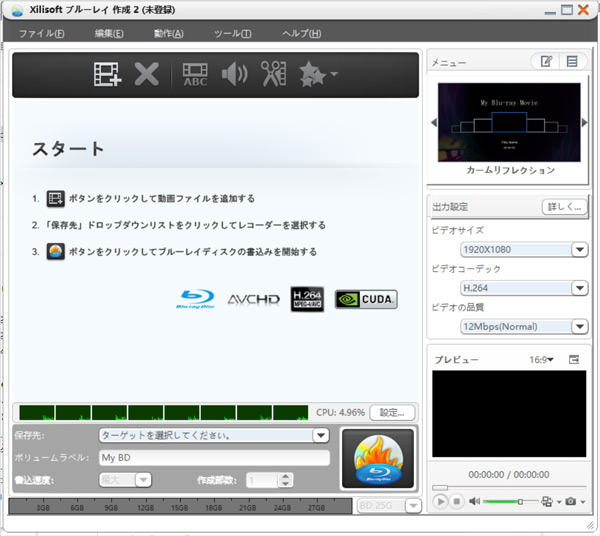
Xilisoft Blu-ray Ripperとは実用的なブルーレイライティングソフトです。そのソフトはブルーレイをコピーして汎用的動画形式としてバックアップできる他、ビデオのカット、マージ、分割、字幕を追加など基本的な動画編集機能も搭載しています。また、ブルーレイからコピーしたデータファイルはPC、スマホ、タブレットなど様々な端末と交換性があります。
そして、無料かつ高画質でブルーレイをコピーしたり、ブルーレイ動画を編集したりもできます。でも、あくまでも専門的ブルーレイソフトではないので、Blu-rayをブルーレイまたはISOとしてバックアップできません。
ダウンロードURL:http://www.xilisoft.com/blu-ray-ripper.html
対応OS:WinXP/2000/vista/Win7/Win8/Win10、Mac OS
Blu-ray コピーガード:解除できない
日本語対応:対応不可能(日本語化が必要)
入力形式:ブルーレイディスク、ブルーレイフォルダ、ブルーレイISOイメージファイル
出力形式:HD、3D、汎用的動画形式
搭載機能:ブルーレイディスクのコピー・リッピング、ブルーレイから音声抽出、3D動画のリッピング、動画の編集機能、パラメーターの高度な設定
メリット
デメリット
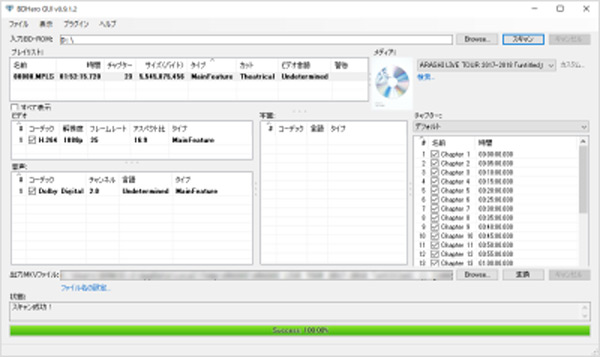
BDHeroはBD to AVCHDとも呼ばれ、ブルーレイディスク用の多重化ツールです。名前の通り、そのソフトはBlu-rayとISOファイルを AVCHDに作成できます。また、ブルーレイをコピーしてMKVとしてバックアップしたり、BD5 や BD9に書き込めたりするのもできます。インターフェースが分かりやすくて動作も軽いので、たとえ初心者でも楽に手元のブルーレイを無料コピーできます。
ダウンロードURL:https://donkichirou.blog.fc2.com/blog-entry-343.html
対応OS:Windows XP/Vista/7/ 8/8.1/10
Blu-ray コピーガード:解除できない
日本語対応:対応不可能(日本語化が必要)
入力形式:ブルーレイディスク、ブルーレイフォルダ、ブルーレイISOイメージファイル
出力形式:MKV
搭載機能:Blu-rayをコピー/変換、抽出するタイトルやチャプターの選択
メリット
デメリット
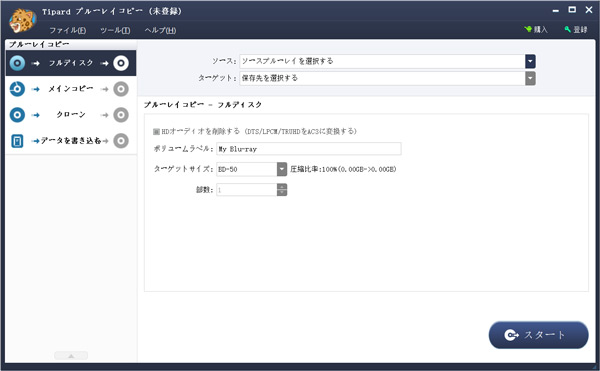
Tipardブルーレイコピーはブルーレイをコピーするためのソフトです。このソフトは2D / 3DのBlu-rayをBlu-rayフォルダ/ ISOファイルをコピー、複製、バックアップできます。そして、フルディスク、メインムービー、クローン、およびデータ書き込みという4つのコピーモードを提供しています。メーンコピー機能では、コピーする字幕とオーディイオトラックをプレビューを自由に選択もできます。
ダウンロードURL:https://www.tipard.com/blu-ray-copy/
対応OS:Windows XP/Vista/7/ 8/8.1/10
Blu-ray コピーガード:解除可能
日本語対応:対応可能
入力形式:Blu-rayディスク、Blu-rayフォルダ、Blu-ray ISOイメージファイル
出力形式:Blu-rayディスク(BD-R、BD-RE、BD-R DL、BD-RE DL)、Blu-rayフォルダ、ISOイメージファイル
搭載機能:ブルーレイのコピー、ISOイメージファイルの作成
メリット
デメリット
無料でBly-rayをコピーするためのブルーレイ フリーソフトはここで紹介いたしました。それらはいずれも筆者が実際に試用したことで、使い勝手のよいツールです。上記の通り、どのソフトでもそれなりのメリットとデメリットがあります。どうぞこの文章を参照しながら自分には最適のブルーレイ コピー ソフトを選びましょう。また、以上はブルーレイのコピーガードを解除できるソフトはありますが、私的以外の目的でBlu-rayのプロテクト技術を回避する行為には反対します。
最新文章